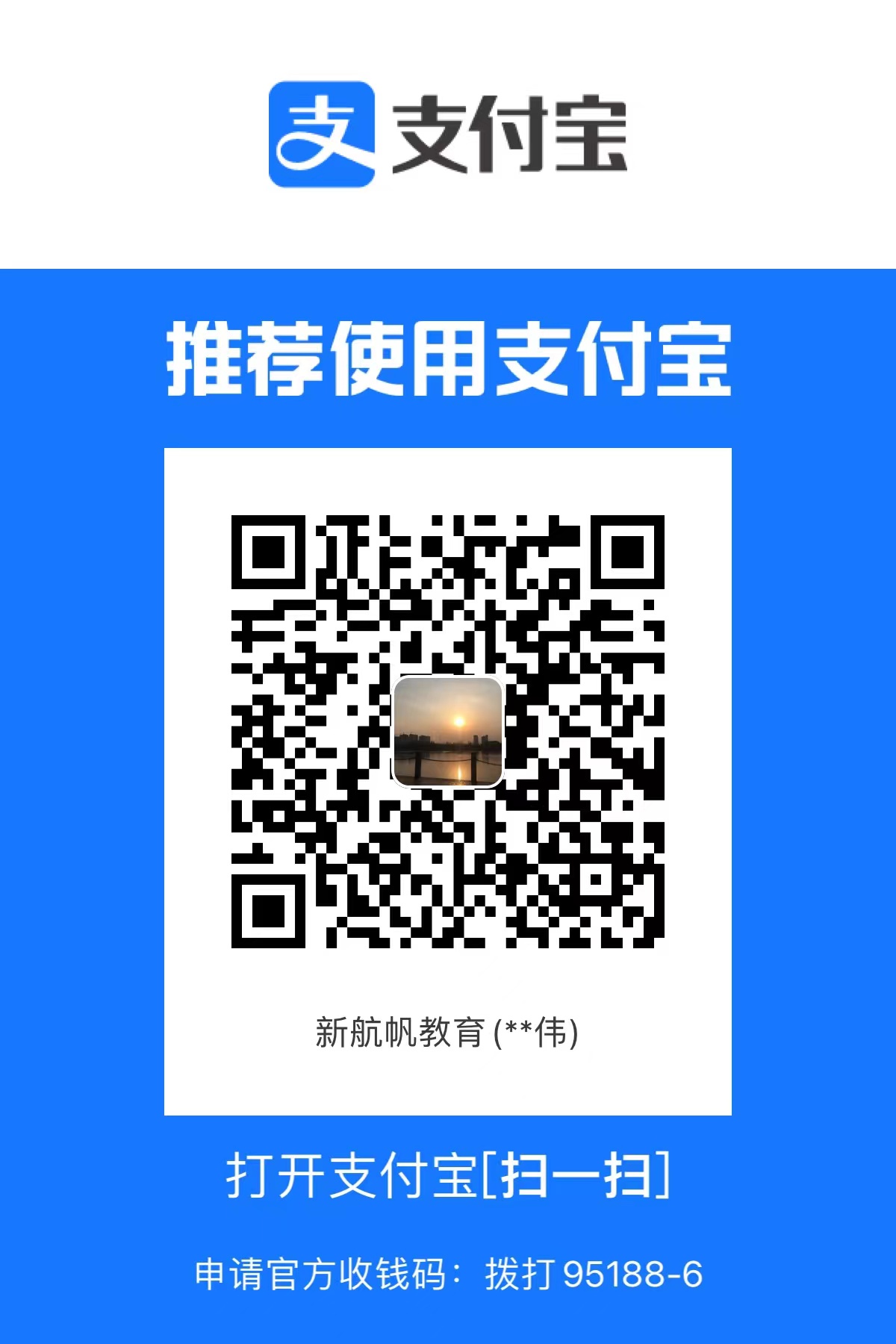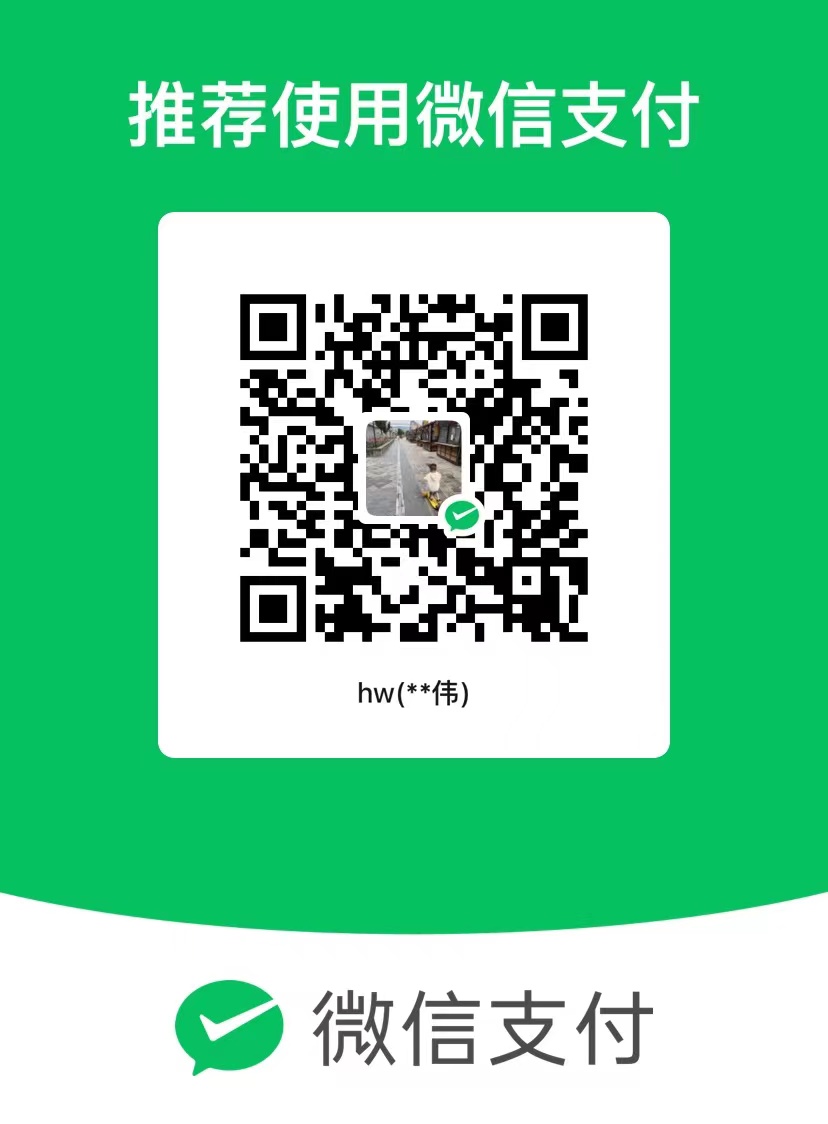我爱真题网
u盘做成系统盘后如何恢复成正常u盘
u盘做成系统盘如何恢复正常?用u盘装系统第一件要做的事就是制作u盘启动盘了,有些朋友制作完系统盘之后还想继续使用u盘,那么u盘系统盘如何恢复正常u盘呢?接下来小编就把u盘系统盘恢复正常u盘的方法教程分享给大家.
u盘系统盘如何恢复正常u盘
工具/原料
系统版本:windows10
品牌型号:台式电脑/笔记本电脑
方法步骤
1.u盘做成系统盘后若需要恢复正常首先,我们插入U盘,右键点击“此电脑”,选择“管理”,在“计算机管理”的面板中点击打开“磁盘管理”,会看到目前电脑上的所有磁盘,找到U盘的索引名。
image.png
2.使用“WIN+R”打开运行对话框,输入cmd打开DOS命令运行环境,输入diskpart,按下回车,打开磁盘的DOS命令运行环境。
image.png
3.输入select disk 1(即选择磁盘1)命令选择你的U盘,按下回车键(Enter键),然后输入list disk命令,按下回车键,再次确认该磁盘是否为我们要清空的U盘,看看显示的磁盘大小和你的U盘容量大小是否相近。
image.png
4.确认无误后,确认无误后再输入clean命令,按下回车键进行清除,之后你在磁盘管理处会发现你的U盘已经由原来的三个小分区变成一个大分区。
image.png
5.在磁盘管理的面板中,右键点击U盘,选择新建简单卷,即可开始向导,一直点击“下一步”直至完成,然后你就发现你的U盘已经回到最原始的状态啦。
image.png
image.png
image.png
总结
u盘做成系统盘后若需要恢复正常首先,我们插入U盘,右键点击“此电脑”,选择“管理”,在“计算机管理”的面板中点击打开“磁盘管理”,会看到目前电脑上的所有磁盘,找到U盘的索引名。
使用“WIN+R”打开运行对话框,输入cmd打开DOS命令运行环境,输入diskpart,按下回车,打开磁盘的DOS命令运行环境。
输入select disk 1(即选择磁盘1)命令选择你的U盘,按下回车键(Enter键),然后输入list disk命令,按下回车键,再次确认该磁盘是否为我们要清空的U盘,看看显示的磁盘大小和你的U盘容量大小是否相近。
确认无误后,确认无误后再输入clean命令,按下回车键进行清除,之后你在磁盘管理处会发现你的U盘已经由原来的三个小分区变成一个大分区。
在磁盘管理的面板中,右键点击U盘,选择新建简单卷,即可开始向导,一直点击“下一步”直至完成,然后你就发现你的U盘已经回到最原始的状态啦。
这就是u盘系统盘恢复正常u盘的方法教程所在,希望能够给大家提供帮助。
历年真题|题库|考前押题|预测卷|模拟卷|考试大纲|报名时间|报名要求|-我爱真题网
https://blog.52zhenti.cn/29.html(转载时请注明本文出处及文章链接)